 System-Tutorial
System-Tutorial
 Windows-Serie
Windows-Serie
 So lösen Sie das Problem, dass die Win11-Taskleiste beim Klicken nicht reagiert/nicht verwendet werden kann
So lösen Sie das Problem, dass die Win11-Taskleiste beim Klicken nicht reagiert/nicht verwendet werden kann
So lösen Sie das Problem, dass die Win11-Taskleiste beim Klicken nicht reagiert/nicht verwendet werden kann
Frage: Ist die Taskleiste nach dem Upgrade auf Windows 11 nicht anklickbar? Dies kann Ihre Effizienz erheblich beeinträchtigen. Einfache Erklärung: Keine Sorge, der PHP-Editor Strawberry hat die folgenden Lösungen zusammengestellt, um Ihre Taskleiste schnell zu reparieren und Ihre Arbeit und Ihr Leben wieder in den Normalzustand zu versetzen.
Methode 1
1. Zuerst drücken wir die Tastenkombination Strg + Umschalt + Esc auf der Tastatur, um den Task-Manager zu öffnen.
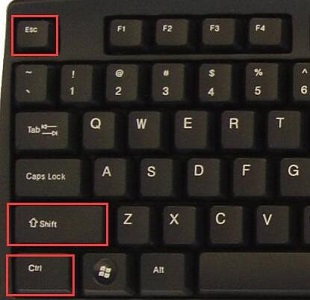
2. Klicken Sie dann auf die Datei in der oberen linken Ecke und wählen Sie, ob Sie eine neue Aufgabe ausführen möchten.
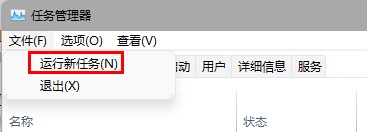
3. Geben Sie nach dem Öffnen die Steuerung ein und drücken Sie die Eingabetaste, um das Bedienfeld aufzurufen.
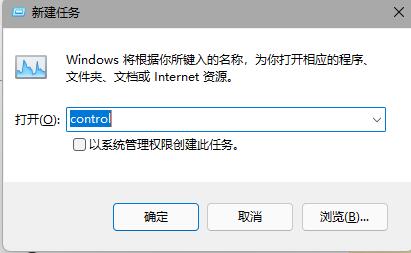
4. Finden Sie die Uhrzeit und den Ort und wählen Sie, ob Sie Datum und Uhrzeit ändern möchten.
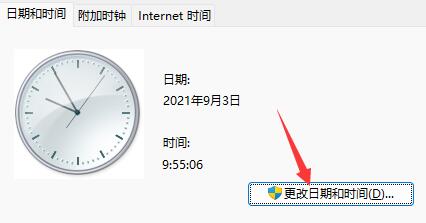
5. Ändern Sie die Uhrzeit auf den 4. September oder später. Deaktivieren Sie nach Abschluss der Einstellung die automatische Zeitsynchronisierung und starten Sie den Computer neu.

6. Geben Sie nach dem Neustart die Zeiteinstellungen erneut ein und gelangen Sie zur Registerkarte „Internetzeit“.
7. Aktivieren Sie die Zeitsynchronisierung, ändern Sie die Serveradresse in ntp.ntsc.ac.cn und klicken Sie rechts, um sofort zu aktualisieren.
8. Nachdem die Einstellungen abgeschlossen sind, klicken Sie zum Speichern auf OK, um das Problem der nicht reagierenden Taskleiste zu lösen.
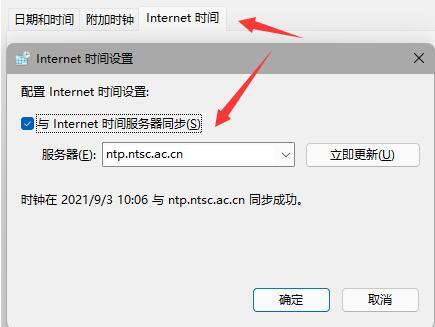
Methode 2
1. Drücken Sie gleichzeitig Strg+Umschalt+Esc auf der Tastatur, um den Task-Manager zu öffnen.
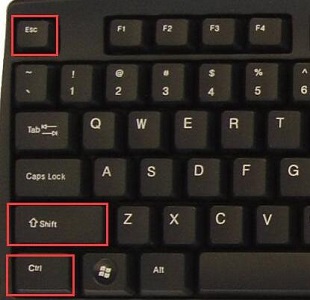
2. Dann klicken wir auf den Namen im Taskmanager und finden den Ressourcenmanager.
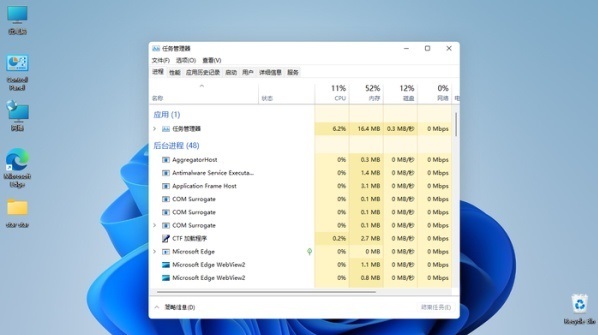
3. Klicken Sie dann mit der rechten Maustaste, wählen Sie Explorer und klicken Sie dann auf Neu starten.
Tools von Drittanbietern
Xiaozhi Eye Protection filtert effektiv blaues Licht auf dem Bildschirm und ist eine effiziente Augenschutzsoftware. Im Vergleich zu Eye Protection Wizard und Eye Protection Guardian bieten wir eine Vielzahl von Farbanpassungen für den Augenschutz, um den Anforderungen von Farb- und Augenschutz gerecht zu werden. Anforderungen an den Augenschutz zu verschiedenen Tageszeiten, um die durch blaues Computerlicht verursachten Augenschäden zu minimieren.
Xiaozhi Eye Protector (klicken Sie hier, um es jetzt herunterzuladen)
Xiaozhi Eye Protector – spezifische Schritte
1. Nachdem Sie Xiaozhi Eye Protector heruntergeladen haben, finden Sie es auf Ihrem Computer-Desktop. Klicken Sie auf das Desktop-Symbol von [Xiao Zhi Eye Protector], um es zu öffnen.
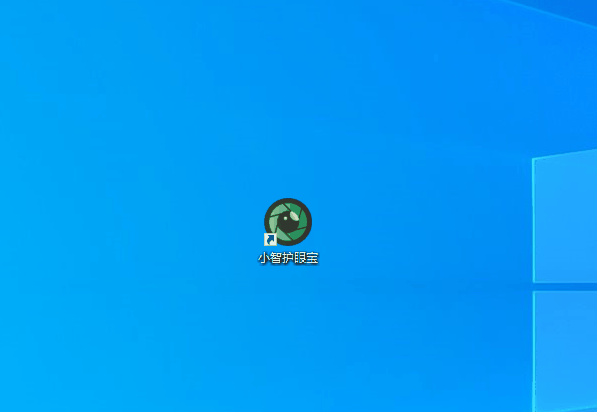
2. Wir müssen nur die Taskleisten-Verschönerungsfunktion von Xiaozhi Eye Protector aktivieren, um die Taskleiste auch auf Ihre bevorzugte transparente Farbe anzupassen Wenn Sie die vom System festgelegte Farbe wählen, können wir die Taskleiste auch an die transparente Farbe anpassen, die uns gefällt. Passt diese Farbe beispielsweise zum Desktop~
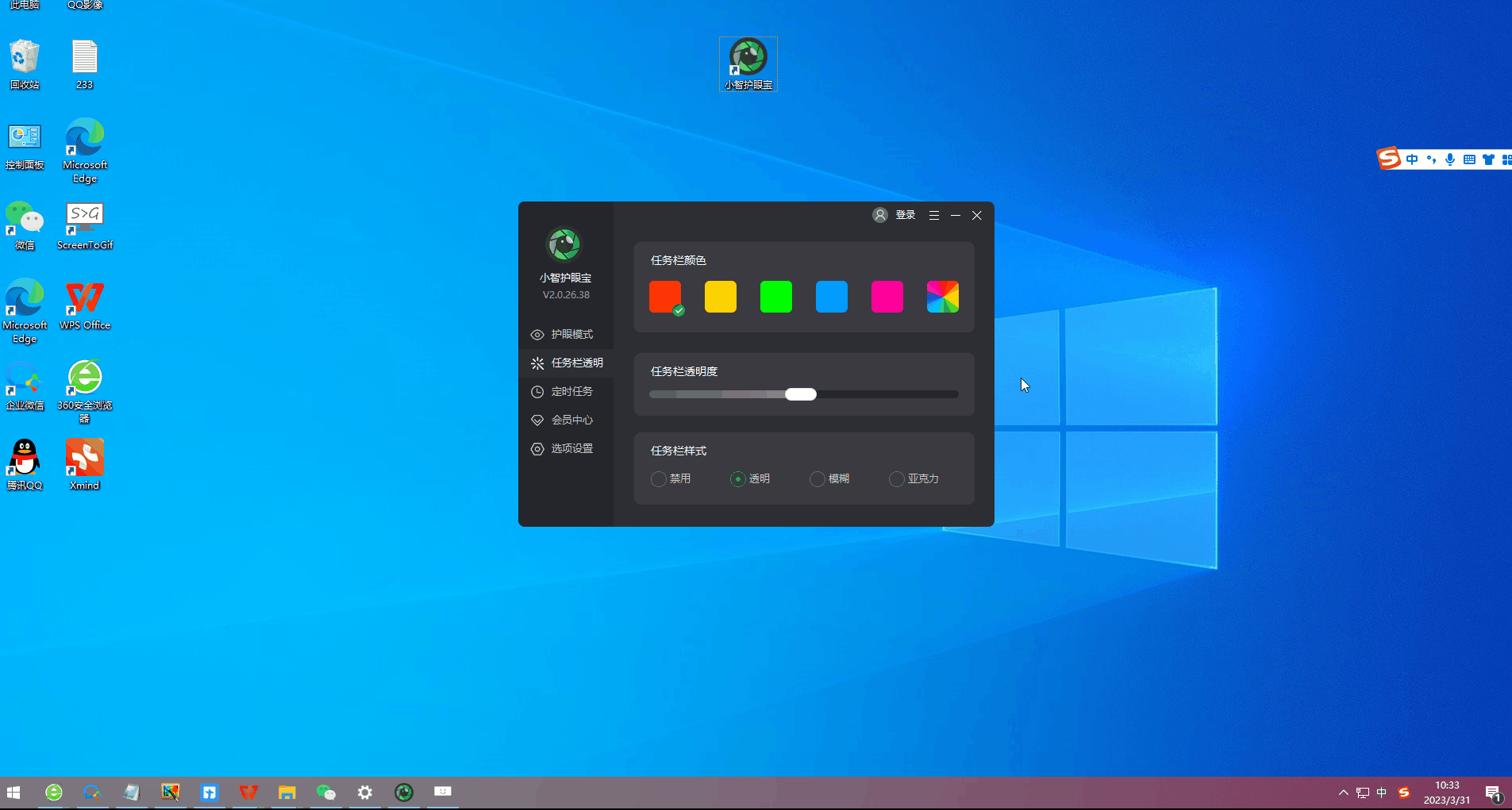
Das obige ist der detaillierte Inhalt vonSo lösen Sie das Problem, dass die Win11-Taskleiste beim Klicken nicht reagiert/nicht verwendet werden kann. Für weitere Informationen folgen Sie bitte anderen verwandten Artikeln auf der PHP chinesischen Website!

Heiße KI -Werkzeuge

Undress AI Tool
Ausziehbilder kostenlos

Undresser.AI Undress
KI-gestützte App zum Erstellen realistischer Aktfotos

AI Clothes Remover
Online-KI-Tool zum Entfernen von Kleidung aus Fotos.

Clothoff.io
KI-Kleiderentferner

Video Face Swap
Tauschen Sie Gesichter in jedem Video mühelos mit unserem völlig kostenlosen KI-Gesichtstausch-Tool aus!

Heißer Artikel

Heiße Werkzeuge

Notepad++7.3.1
Einfach zu bedienender und kostenloser Code-Editor

SublimeText3 chinesische Version
Chinesische Version, sehr einfach zu bedienen

Senden Sie Studio 13.0.1
Leistungsstarke integrierte PHP-Entwicklungsumgebung

Dreamweaver CS6
Visuelle Webentwicklungstools

SublimeText3 Mac-Version
Codebearbeitungssoftware auf Gottesniveau (SublimeText3)
 Win11 24H2 passt die Sicherheitsregeln an und der NAS-Benutzerzugriff schlägt möglicherweise fehl
Jun 25, 2024 pm 05:23 PM
Win11 24H2 passt die Sicherheitsregeln an und der NAS-Benutzerzugriff schlägt möglicherweise fehl
Jun 25, 2024 pm 05:23 PM
Alle Digitalbegeisterten wissen, dass Microsoft eine Vorschauversion von Windows 1124H2 veröffentlicht hat und die offizielle Version von Windows 1124H2 bald verfügbar sein wird. Dies ist ein sehr wichtiges Versionsupdate, das viele Freunde mit großer Aufmerksamkeit verfolgen. Das Bemerkenswerteste an Windows 1124H2 sind natürlich die neuen Funktionen und Verbesserungen in der KI. Es heißt, dass Microsoft Copliot tiefgreifend integrieren wird. KI ist jedoch nicht Gegenstand dieses Artikels. Ziel dieses Artikels ist es, den Lesern zwei neue Sicherheitsregeländerungen in der Windows 1124H2-Version vorzustellen, die einige NAS-Benutzer betreffen können. Konkret wird Microsoft in der Windows-Version 1124H2 Änderungen an zwei wichtigen Netzwerkzugriffsregeln vornehmen:
 Ist Win11 LTSC überhaupt nicht für Einzelanwender geeignet? Analyse der Vor- und Nachteile der LTSC-Version
Jun 25, 2024 pm 10:35 PM
Ist Win11 LTSC überhaupt nicht für Einzelanwender geeignet? Analyse der Vor- und Nachteile der LTSC-Version
Jun 25, 2024 pm 10:35 PM
Microsoft bietet mehrere Versionen von Windows-Systemen an, die jeweils auf unterschiedliche Nutzungsszenarien abzielen. Zusätzlich zu den Editionen Home, Professional, Education und Enterprise gibt es auch eine spezielle LTSC-Edition, die auf die spezifischen Bedürfnisse großer Unternehmen und Organisationen zugeschnitten ist. Obwohl Windows 11 LTSC in letzter Zeit recht beliebt geworden ist, fehlen ihm häufig verwendete Funktionen und es ist nicht für einzelne Benutzer geeignet. Und diese Version wurde noch nicht offiziell veröffentlicht und wird voraussichtlich etwa im September in der zweiten Hälfte des Jahres 2024 veröffentlicht. Interessant: Von Windows 1.0 bis 11, die Entwicklung der Windows-Versionen. Was ist Windows 11 LTSC? Windows11LTSC ist eine Funktion des Windows11-Betriebssystems
 Die Systemwiederherstellung fordert Sie auf, den Systemschutz auf diesem Laufwerk zu aktivieren
Jun 19, 2024 pm 12:23 PM
Die Systemwiederherstellung fordert Sie auf, den Systemschutz auf diesem Laufwerk zu aktivieren
Jun 19, 2024 pm 12:23 PM
Der Computer verfügt über einen Wiederherstellungspunkt und wenn das System wiederhergestellt wird, wird die Meldung „Sie müssen den Systemschutz auf diesem Laufwerk aktivieren“ angezeigt. Dies bedeutet normalerweise, dass die Systemschutzfunktion nicht aktiviert ist. Der Systemschutz ist eine vom Windows-Betriebssystem bereitgestellte Funktion, mit der Systemwiederherstellungspunkte erstellt werden können, um Systemdateien und -einstellungen zu sichern. Wenn etwas schief geht, können Sie auf diese Weise zu einem früheren Zustand zurückkehren. Wenn das System ausfällt und Sie den Desktop nicht aufrufen können, um es zu starten, können Sie nur die folgende Methode ausprobieren: Fehlerbehebung – Erweiterte Optionen – Eingabeaufforderung Befehl 1 netstartvssrstrui.exe/offline:C:\windows=active Befehl 2 cd%windir%\ system32 \configrenSYSTEMsy
 Windows kann den Windows-Audiodienst nicht starten. Fehler 0x80070005
Jun 19, 2024 pm 01:08 PM
Windows kann den Windows-Audiodienst nicht starten. Fehler 0x80070005
Jun 19, 2024 pm 01:08 PM
Der Computer des Kerls wird angezeigt: Windows kann den WindowsAudio-Dienst (auf dem lokalen Computer) nicht starten. Fehler 0x8007005: Zugriff verweigert. Diese Situation wird normalerweise durch Benutzerberechtigungen verursacht. Sie können die folgenden Methoden ausprobieren, um das Problem zu beheben. Methode 1: Ändern Sie die Registrierung, um Berechtigungen durch Stapelverarbeitung hinzuzufügen, erstellen Sie ein neues Textdokument auf dem Desktop, speichern Sie es als .bat und klicken Sie mit der rechten Maustaste auf den Administrator, um fortzufahren. Echo==========================EchoProcessingRegistryPermission.Pleasewait...Echo================ == ========subinacl/subkey
 MHz ist Geschichte! Die Speichergeschwindigkeitseinheit von Microsoft Windows 11 wird auf MT/s umgestellt
Jun 25, 2024 pm 05:10 PM
MHz ist Geschichte! Die Speichergeschwindigkeitseinheit von Microsoft Windows 11 wird auf MT/s umgestellt
Jun 25, 2024 pm 05:10 PM
Alle Enthusiasten digitaler Hardware wissen, dass es in den letzten Jahren zwei Speicherparameter-Kennzeichnungseinheiten gab, nämlich „MHz“ und „MT/s“, was für digitale Anfänger verwirrend sein kann. „MHz“ und „MT/s“ sind beides Maßeinheiten für die Speicherübertragungsleistung, weisen jedoch dennoch erhebliche Unterschiede auf. MHz gibt an, wie viele Millionen Zyklen ein Speichermodul pro Sekunde ausführen kann, und jeder Zyklus ist ein Vorgang, der auf dem Speichermodul ausgeführt wird, z. B. das Speichern und Abrufen von Daten. Aufgrund der rasanten Entwicklung der aktuellen Technologie ermöglicht die neue Technologie jedoch, dass der DDR-Speicher die Datenübertragungsrate erhöht, ohne die Taktrate zu erhöhen, und die alte Speichermessmethode hat dies auch getan
 Wie kann ich Windows Update daran hindern, Treiber in Win11 automatisch zu aktualisieren?
Jun 26, 2024 am 12:18 AM
Wie kann ich Windows Update daran hindern, Treiber in Win11 automatisch zu aktualisieren?
Jun 26, 2024 am 12:18 AM
Wenn Sie ein neues Hardwaregerät an das System anschließen, versucht Windows automatisch, den Treiber dafür zu installieren. Wenn das integrierte Treiberpaket des Systems nicht erkannt wird, versucht es automatisch, eine Verbindung zu Windows Update herzustellen, um den Treiber zu suchen und zu installieren. Windows kann Gerätetreiber auch ohne Benutzerinteraktion automatisch über Windows Update aktualisieren. Obwohl diese Funktion praktisch erscheint, kann die Funktion zur automatischen Aktualisierung von Treibern unter bestimmten Umständen zu Problemen für Benutzer führen. Beispielsweise müssen die Video-Workflows der Benutzer wie DaVinciResolve, Adobe Premiere usw. eine bestimmte alte Version des Nvidia Studio-Treibers verwenden. Daher Windows
 Microsoft veröffentlicht das kumulative August-Update für Win11: Verbesserung der Sicherheit, Optimierung des Sperrbildschirms usw.
Aug 14, 2024 am 10:39 AM
Microsoft veröffentlicht das kumulative August-Update für Win11: Verbesserung der Sicherheit, Optimierung des Sperrbildschirms usw.
Aug 14, 2024 am 10:39 AM
Laut Nachrichten dieser Website vom 14. August veröffentlichte Microsoft während des heutigen August-Patch-Dienstags kumulative Updates für Windows 11-Systeme, darunter das Update KB5041585 für 22H2 und 23H2 sowie das Update KB5041592 für 21H2. Nachdem das oben genannte Gerät mit dem kumulativen Update vom August installiert wurde, sind die mit dieser Site verbundenen Versionsnummernänderungen wie folgt: Nach der Installation des 21H2-Geräts wurde die Versionsnummer auf Build22000.314722H2 erhöht. Die Versionsnummer wurde auf Build22621.403723H2 erhöht. Nach der Installation des Geräts wurde die Versionsnummer auf Build22631.4037 erhöht. Die Hauptinhalte des KB5041585-Updates für Windows 1121H2 sind wie folgt: Verbesserung: Verbessert
 Was soll ich tun, wenn nach dem Win11-Update kein Ton im System zu hören ist? Wie kann ich das Problem lösen, dass auf dem Win11-Gerät kein Ton zu hören ist?
Jun 25, 2024 pm 05:19 PM
Was soll ich tun, wenn nach dem Win11-Update kein Ton im System zu hören ist? Wie kann ich das Problem lösen, dass auf dem Win11-Gerät kein Ton zu hören ist?
Jun 25, 2024 pm 05:19 PM
Nachdem einige Benutzer das Win11-System aktualisiert und aktualisiert haben, ist das Problem normalerweise auf fehlende Geräte, fehlende Soundkartentreiber und unbekannte Fehler zurückzuführen Die Ausgabe des Win11-Tutorials ist hier, um alle Fragen zu beantworten. Schauen wir uns als Nächstes die detaillierten Schritte an. Lösung für keinen Ton nach Win11-Upgrade: 1. Kein Gerät 1. Wenn wir einen Desktop-Computer verwenden, liegt das wahrscheinlich daran, dass kein Gerät vorhanden ist. 2. Da gewöhnliche Desktop-Computer nicht über eingebaute Lautsprecher verfügen, müssen wir Lautsprecher oder Kopfhörer anschließen, um Ton zu hören. 2. Der Soundkartentreiber fehlt. 1. Nachdem wir das Win11-System aktualisiert haben, ist der ursprüngliche Soundkarten- oder Audiogerätetreiber möglicherweise nicht verfügbar.






